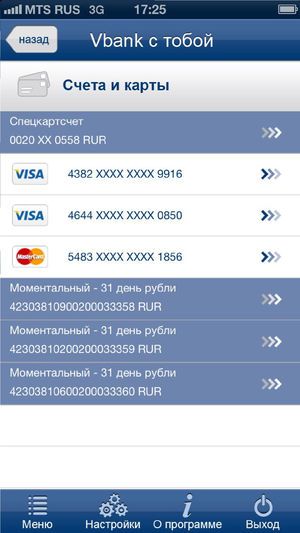Как посмотреть поступления на карту в Сбербанк Онлайн. Как в приложении сбербанк онлайн посмотреть поступления на карту
Как посмотреть поступления на карту в Сбербанк Онлайн |
Сбербанк является наиболее популярным банком, которой предлагает своим клиентам массу услуг. Банк заботится о каждом своем клиенте, поэтому предоставляет возможность дистанционного сотрудничества. Многие владельцы пластиковых карт задаются вопросом о том, как посмотреть историю поступления средств в Сбербанк Онлайн. При помощи дистанционного сервиса проверить все поступления не составит особого труда. Для воплощения всех действий нужен лишь доступ в сеть.
Где посмотреть историю поступлений
Финансовая организация представляет своим клиентам все возможности для комфортного контроля всех своих счетов. Для этого доступны услуги удаленной работы со всеми своими инструментами. К ним относятся онлайн-банкинг и мобильное приложение. Для получения необходимой информации по своим счетам необходимо выполнить несколько простых действий.
Использование Сбербанка Онлайн
Через интернет можно узнать обо всех финансовых операциях, совершенных по пластику. Каждый человек может всегда получить информацию о последних 10 совершенных транзакциях. Как посмотреть поступления на карту в Сбербанк Онлайн? Для этого нужно выполнить следующее:
- Пройти процедуру регистрирования при помощи своего номера сотового телефона. Если клиент уже зарегистрирован, то пройти процедуру авторизации в своем личном кабинете.
- Пройти идентификацию личности. Для этого будет отправлено сообщение с индивидуальным кодом. Полученные цифры необходимо ввести в специально отведенное поле.
- После входа открывается страница со всеми активными инструментами. Выбрать тот инструмент, по которому необходимо проверить все поступления.
- Всплывает окно со всеми транзакциями по инструментам. Выбрать «Последние операции», далее «Полная банковская выписка».
Банковская выписка, которая получена через личный кабинет, не будет содержать информации о том, от кого поступили деньги на карту. Для получения полной выписки по карте, то есть всех транзакций, необходимо выполнить следующие действия:
- Авторизоваться в системе и войти в свой личный кабинет.
- С главной страницы нужно перейти на вкладку «История операций Сбербанк Онлайн».
- Производится переход на нужную страницу, после чего появляются данные обо всех последних операциях.
- Формирование всех данных финансовым учреждением производится за последние 30 дней.
- Для того чтобы найти интересующие транзакции за определенный период клиенту нужно использовать расширенный поиск. Для этого нажать на кнопку «Расширенный поиск».
- В углубленном поиске можно выбрать все необходимые параметры, согласно которым будут отображаться данные. После избрания нажать на кнопку «Применить».
- После этого будет сформирован список всей транзакций по избранному инструменту.
- На этой странице можно определиться с датами, которые интересуют, карточкой, по которой нужно выследить все действия, типом транзакции, суммами и прочим.
- Здесь же присутствует форма для текстового поиска. С его помощью можно обнаружить имя транзакции или поставщика.
Внимание стоит обратить на то, что высвечиваться будут лишь те операции, которые были произведены при помощи Сбербанк Онлайн. То есть выписка по транзакциям предоставляется только в том случае, если средства были переведены кому-либо через эту систему. В случае пополнения счета карты через банкомат в истории транзакций это не отобразится. Для того чтобы просмотреть абсолютно всю выписку нужно попросит оформить отчет за указанный отрезок времени.
Проверить поступление денег на карту Сбербанка можно в мобильной версии Сбербанк Онлайн. Для этого необходимо иметь доступ в сеть. Войти в свой личный кабинет при помощи номера мобильного, пароля и кода из смс-сообщения. На главном экране избрать необходимую карту. После этого станет доступной выписка по инструменту последних 10 поступлений. Возможно отображение истории совершенных транзакций и за более длительный период. Для этого нужно нажать на «Все операции».
Использование Мобильного Приложения
Посмотреть поступление денег на карту Сбербанка через интернет можно используя мобильное приложение. Для этого надо заранее активировать сервис Мобильный банк. После этого возможно заказать выписку по необходимой карточке. Но эта информация будет предоставлена клиенту в мини-варианте. При этом пользователь получит данные лишь о дате транзакции и сумме зачисления.
Можно ли узнать от кого зачисления
При получении мини-выписки через личный кабинет клиенту не представляется возможности узнать от кого именно пришли деньги. Но если у клиента активен Мобильный банк и подключена функция смс-оповещений, то тогда в сообщениях будут отображаться данные о том, от кого именно произошел приход денег на карту Сбербанка.
Полная банковская выписка
Сбербанк предлагает своим клиентам такую услугу, как общий банковский отчет. Она слишком трудна для восприятия простым человеком, поэтому лучше попросить сформировать отчет по электронной почте. Для получения такой выписки необходимо:
- избрать интересующий инструмент;
- на странице избранного инструмента нажать на «Заказать отчет по e-mail».
После этого перед клиентом появляется окошко, куда необходимо указать электронный адрес. На электронный ящик поступит составленный перечень всех транзакций. Также указывается интересующий отрезок времени. После этого нажать на «Заказать отчет».
Уже через 10 минут на электронном ящике будет письмо от банка. В письме будет привязанный файл в формате TXT или DOC. Все готово к рассмотрению всех произведенных по пластику действий.
История карточки через смс
Возможно извлечение данных о денежных движениях путем отправки сообщения. Для извлечения всех данных надо вписать:
- ИСТОРИЯ 1221. 1221 – завершающие цифры нужной карточки;
- отправить послание на 900.
Помимо слова ИСТОРИЯ возможно написание:
Стоимость такого оповещения 3 рубля. Спустя 10 минут банк пришлет ответное сообщение с десятью завершающими транзакциями по карточке. Также придет информация по остатку на счету пластика.
При помощи Сбербанка Онлайн или мобильного приложения возможно получить необходимую информацию в считаные минуты. Для получения более детальных данных следует воспользоваться расширенным поиском либо обратиться в офис финансовой организации. Стоит отметить, что это не все варианты получения истории. Возможно получение данных о приходах и расходах по определенной карточке через банкомат, но не всегда удобно им пользоваться, если информация может понадобиться очень срочно. Поэтому проще всего посмотреть выписку через официальный сайт банка.
swmz.ru
Как посмотреть в Сбербанке Онлайн поступление денег
Каждый клиент «Сбербанка» при необходимости может узнавать транзакции по счетам и банковским картам. Для этого можно пользоваться разными способами. Однако самым удобным вариантом являются онлайн-приложения, которые работают круглосуточно и без выходных. В любой момент клиент банка может посмотреть, от кого и когда было поступление денег на счет. Также в информации отображается сумма перевода и дополнительные данные.
Содержание [Скрыть]
Чтоб узнать о транзакциях по вашим счетам можно зайти на официальный сайт финансового учреждения или загрузить на свой смартфон специальное приложение. Последний вариант удобен еще и тем, что телефон всегда с нами и можно подключить интернет для выхода в сеть.
Как посмотреть историю поступления денег?
Для просмотра поступлений определитесь, какой из вариантов вам будет самым удобным. Естественно, надо учитывать доступность к компьютеру и выход в сеть. Если вы находитесь дома или на работе, у вас есть с собой ноутбук с выходом в сеть, тогда вы можете зайти на сайт банка в «Личный кабинет».
Если вы в дороге, уехали по делам, нет возможности использовать компьютер, тогда можно применять смартфон или планшет с официальным банковским приложением. Необходимо отметить, что мобильные устройства также могут иметь выход в сеть, что позволит вам зайти на официальный сайт банка в «Личный кабинет». Однако приложения менее перегружены различной информацией и рекламой и предоставляют только самую необходимую и емкую информацию.
В Сбербанке Онлайн
Во вкладке «Операции» отображена структура финансов. Получить доступ можно после активации «Анализ личных финансов». Раздел «Поступления и списания» загружается автоматически при переходе на «Операции», для просмотра выбирайте «Наличные и безналичные». На странице можно просмотреть историю транзакций. Здесь автоматически отображается диаграмма со списанием и поступлением денег за прошедшие пять месяцев. Иностранная валюта пересчитывается в рубли на день операции.
График представлен в виде ленточной диаграммы и делится на две части: справа зачисления, слева списания, длина – это сумма транзакции. Дополнительно отображается дата операции. Подробная информация показывается при наведении курсора на график. Сверху показана общая сумма оборота, поступлений и списаний.
В мобильном приложении Сбербанк Онлайн
Установите на свой телефон специальное мобильное приложение и контролируйте операции по своим счетам. Чтобы пользоваться услугой, необходимо подключить «Мобильный банк». Услуга позволяет не только просматривать историю операций, но и заказывать выписки в мини-варианте. Для этого на номер «900» отправьте «Баланс ХХХХ (последние цифры карты)». При смене подключенного номера необходимо сообщить новый номер в банк удобным способом для подтверждения данных. Также клиенты банка могут подключать СМС-оповещение при проведении операций по счетам.
Как узнать, от кого зачисления
Клиенты банка всегда могут уточнить, от кого пришли зачисления. Для этого может использоваться «Мобильный банк», который можно подключить в банкомате или отделении банка. На зарегистрированный телефон будут приходить сообщения с номера «900».
При переводе от физического лица при помощи личной карточки указывается отчество, имя и первая буква фамилии отправителя. При переводе от компаний указывается название латиницей, от организаций (как зарплата) – указывается сумма поступления.
Также можно использовать «Сбербанк онлайн», но для начала надо зарегистрироваться (если ранее вы этого не делали). После получения логина и пароля пользователи могут войти в «Личный кабинет», перейти в раздел «Карты», выбрать необходимый счет и нажать «Заказать выписку».
Также можно получить расширенную выписку, которую отправляет на электронную почту. Стоит отметить, что данная услуга предоставляется бесплатно.
Самый долгий и трудоемкий вариант – это посещение ближайшего отделения банка. Однако надо посещать только тот филиал, где была получена карта. В этом случае услуга предоставляется платно, но клиент получает подробную выписку по транзакциям за прошедший месяц.
Как получить банковскую выписку?
Банковские выписки позволяют контролировать операции по картам и счетам, избегать случайных ошибок или сообщать о мошеннических действиях. Если вам требуется получить банковскую выписку, тогда вы можете воспользоваться разными способами:
- В отделении банка. С собой надо взять паспорт и карту. Обратитесь к любому сотруднику банка, который сможет отправить выписку на вашу электронную почту или выдаст ее на руки. Здесь можно попросить выписку за год или любой другой период, что невозможно сделать в других случаях.
- В банкомате. Вставьте карту и введите пин-код, перейдите в «Информация и сервис», потом нажмите «История карты». Информация за прошедшие три месяца по вашей карте будет выдана в чеке. Выписка стоит 15 рублей, которые автоматически спишутся с карты.
- Через специализированный сервис. Авторизуйтесь на официальном сайте, выберете необходимую карту, нажимайте «Распечатать выписку» или «Расширенная выписка», выберете нужный период.
- Через онлайн банкинг. Выписка ограничивается последними десятью операциями. Необходимо войти в свой аккаунт и выбрать раздел «История карты».
- Мобильные приложения. Работают по принципу «Сбербанк онлайн», для входа укажите выбранный код, раздел «Карты», выбираете необходимую, открывается новая страница, внизу которой отображается страница с последними десятью операциями. Для большей информации в самом низу нажмите «Полная выписка» и выберете период, а затем способ открытия.
Также может использоваться ближайший банкомат: вставьте карту, авторизуйтесь, выберете «Личный кабинет, информация и сервис», перейдите в «История карты» и получите чек с соответствующей информацией.
Данная услуга платная и позволяет просматривать только ограниченное количество операций.
В ближайшем отделении вам надо предъявить паспорт и карточку специалисту, попросив распечатать выписку или отправить ее на электронную почту. Обязательно уточняйте, что именно вы хотите получить, поскольку определенные услуги в разных отделениях могут быть платными. В любой момент можно позвонить по номеру 8-800-555-55-50 (контактный центр) и попросить оператора после личной идентификации озвучить операции по счету/карте.
Информация о поступлениях по SMS
Если этот вариант не подходит, тогда отправьте сообщение на короткий номер «900» с текстом «История и четыре последние цифры карты». В ответе придет информация по последним десятью операциям. Услуга платная – 3 рубля.
Можно ли посмотреть информацию о поступлениях другого человека?
Узнать о поступлениях денег на счет другого человека можно только от самого клиента после предварительной договоренности с ним. Также можно воспользоваться услугами службы поддержки и перечисленными выше способами, но клиент сможет получить только подтверждение транзакции после собственной идентификации. Информация предоставляется в качестве подтверждения проведения операции по переводу денег на счет другого человека.
sber-help.com
Как в сбербанк онлайн посмотреть поступления на карту

Интернет, как и банковские карты, вошел в отечественную повседневную судьбу и стал её неотъемлемым элементом. Сидя перед монитором компьютера мы можем трудиться, делать приобретения, оплачивать счета и, конечно же, осуществлять контроль поступления на собственную банковскую карту. Для этого достаточно пройти процедуру регистрации в Сбербанке Онлайн и, вуаля, контролируйте наличие средств не выходя из дома.
Классические методы аудита счета
Существует множество способов проверить собственный баланс:
Офис: вы берёте карточку, паспорт и идёте в ближайшее отделение банка. Вероятнее, вам нужно будет выстоять в долгой очереди, утратить время, а прямо перед вами у оператора случится сбой совокупности и вас попросят прийти на следующий день.
Банкомат: засунув карту, вы сможете определить остаток на балансе и взять выписку.
Услуга sms -банкинг хороша всем помимо этого, что она платная: вы не только оплатите мобильному оператору цена посланной SMS, но и израсходуете от 30 до 60 рублей (в зависимости от типа карты), дабы взглянуть собственный баланс. Услугу возможно сделать автоматической, но тогда при каждой проверке с вашей карты будет дополнительно сниматься по 3 рубля.
Звонок на горячую телефонную линию. Стоит ли сказать, что тёплые линии частенько бывают заняты. Вас попросят ввести проверочный код и номер карты, оператор может запросить слово-пароль, и лишь позже вы определите баланс собственной карты.
Как видите, без оглядки на многообразие способов проверки баланса, любой из них имеет пара значительных недочётов
Преимущества интернет-банкинга
По окончании регистрации в Сбербанке Онлайн кроме круглосуточного доступа к своим квитанциям вы получите массу вторых преимуществ:
несложная навигация и стремительное меню;
не требуется выходить из дома: проверить карту вы сможете дома либо за компьютером на работе;
все сведенья высвечивается в настоящем времени: вы видите, где расплачивались, откуда были поступления средств, какие конкретно комиссии были сняты при совершённых операциях;
при необходимости возможно задать интересующий вопрос — нужный раздел, введите адрес электронной почты, текст вопроса и ожидайте ответа;
получение выписки, которую возможно тут же распечатать на принтере;
защита от мошенников: систематично осуществляя контроль собственные счета, вы в любую секунду сможете обратиться к
работникам банка, в случае если увидите что-нибудь странное.
Регистрация в совокупности
При получении карты вы имеете возможность попросить сотрудника банка открыть для вас личную страничку в Сбербанке Онлайн. Если вы не сделали этого сходу, не расстраивайтесь. Всё достаточно легко.
Вот метод действий:
Откройте страничку регистрации сайте Сберегательного банка. На ней вы заметите поле для введения номера вашей карты. Введите номер и жмите «продолжить».
Потом совокупность попросит вас ввести номер телефона, на что была зарегистрирована ваша карта. Смело вписывайте собственный телефон, сайт защищён от спамеров и мошенников.
На ваш номер придёт SMS с кодом подтверждения. Введите его в поле и жмите «продолжить». Если вы ввели код верно, вас перекинет на следующую страницу.
В случае если же вы допустили неточность, повторите операцию.
Потом совокупность предложит вам создать личную страничку. Придумайте пароль и свой логин (пароль ни за что не должен быть вашей датой рождения, оптимальнее буквенно-цифровой), подтвердите пароль ещё раз и нажимайте кнопку «закончить».
По окончании окончания регистрации вводите собственные эти и заходите на собственную личную страничку.
Навигация Сберегательного банка Онлайн
По окончании подтверждения регистрации у вас будет возможность в любое время и в любом месте определить о поступлениях на собственную карту. Не забывайте, что при каждом входе вам будет отсылаться проверочная SMS на мобильный, исходя из этого всегда держите его поблизости.
Взглянуть эти сведенья возможно в разделе «карты и Счёта». Существует два типа выписки: простая — вы видите лишь суммы, и расширенная — кроме суммы отображается информация о том, от кого поступили финансы либо куда они были израсходованы.
Если вы смотрите данные по кредитке, то рядом с ней будет отображена дата, до которой необходимо внести платёж.
Посредством сервиса Сберегательного банка Онлайн вы сможете не только определить собственный баланс, но и перечислить средства, оплатить услуги ЖКХ, совершить приобретение и другое.
Интернет-банкинг в далеком прошлом вошел в повседневную судьбу несложных обывателей развитых государств, а в отечественной он лишь усиливается . Регистрируйтесь в совокупности Сберегательного банка Онлайн и оцените все преимущества интернет счётов и мониторинга карт.
Источник: krepoteka.ru
Как узнать о ваших бонусах СПАСИБО в мобильном приложении «Сбербанк Онлайн»?
Увлекательные записи:
Подборка статей, которая Вас должна заинтересовать:
kapitalbank.ru
Как посмотреть поступления на карту в Сбербанк Онлайн |
Сбербанк является наиболее популярным банком, которой предлагает своим клиентам массу услуг. Банк заботится о каждом своем клиенте, поэтому предоставляет возможность дистанционного сотрудничества. Многие владельцы пластиковых карт задаются вопросом о том, как посмотреть историю поступления средств в Сбербанк Онлайн. При помощи дистанционного сервиса проверить все поступления не составит особого труда. Для воплощения всех действий нужен лишь доступ в сеть.
Где посмотреть историю поступлений
Финансовая организация представляет своим клиентам все возможности для комфортного контроля всех своих счетов. Для этого доступны услуги удаленной работы со всеми своими инструментами. К ним относятся онлайн-банкинг и мобильное приложение. Для получения необходимой информации по своим счетам необходимо выполнить несколько простых действий.
Использование Сбербанка Онлайн
Через интернет можно узнать обо всех финансовых операциях, совершенных по пластику. Каждый человек может всегда получить информацию о последних 10 совершенных транзакциях. Как посмотреть поступления на карту в Сбербанк Онлайн? Для этого нужно выполнить следующее:
- Пройти процедуру регистрирования при помощи своего номера сотового телефона. Если клиент уже зарегистрирован, то пройти процедуру авторизации в своем личном кабинете.
- Пройти идентификацию личности. Для этого будет отправлено сообщение с индивидуальным кодом. Полученные цифры необходимо ввести в специально отведенное поле.
- После входа открывается страница со всеми активными инструментами. Выбрать тот инструмент, по которому необходимо проверить все поступления.
- Всплывает окно со всеми транзакциями по инструментам. Выбрать «Последние операции», далее «Полная банковская выписка».
Банковская выписка, которая получена через личный кабинет, не будет содержать информации о том, от кого поступили деньги на карту. Для получения полной выписки по карте, то есть всех транзакций, необходимо выполнить следующие действия:
- Авторизоваться в системе и войти в свой личный кабинет.
- С главной страницы нужно перейти на вкладку «История операций Сбербанк Онлайн».
- Производится переход на нужную страницу, после чего появляются данные обо всех последних операциях.
- Формирование всех данных финансовым учреждением производится за последние 30 дней.
- Для того чтобы найти интересующие транзакции за определенный период клиенту нужно использовать расширенный поиск. Для этого нажать на кнопку «Расширенный поиск».
- В углубленном поиске можно выбрать все необходимые параметры, согласно которым будут отображаться данные. После избрания нажать на кнопку «Применить».
- После этого будет сформирован список всей транзакций по избранному инструменту.
- На этой странице можно определиться с датами, которые интересуют, карточкой, по которой нужно выследить все действия, типом транзакции, суммами и прочим.
- Здесь же присутствует форма для текстового поиска. С его помощью можно обнаружить имя транзакции или поставщика.
Внимание стоит обратить на то, что высвечиваться будут лишь те операции, которые были произведены при помощи Сбербанк Онлайн. То есть выписка по транзакциям предоставляется только в том случае, если средства были переведены кому-либо через эту систему. В случае пополнения счета карты через банкомат в истории транзакций это не отобразится. Для того чтобы просмотреть абсолютно всю выписку нужно попросит оформить отчет за указанный отрезок времени.
Проверить поступление денег на карту Сбербанка можно в мобильной версии Сбербанк Онлайн. Для этого необходимо иметь доступ в сеть. Войти в свой личный кабинет при помощи номера мобильного, пароля и кода из смс-сообщения. На главном экране избрать необходимую карту. После этого станет доступной выписка по инструменту последних 10 поступлений. Возможно отображение истории совершенных транзакций и за более длительный период. Для этого нужно нажать на «Все операции».
Использование Мобильного Приложения
Посмотреть поступление денег на карту Сбербанка через интернет можно используя мобильное приложение. Для этого надо заранее активировать сервис Мобильный банк. После этого возможно заказать выписку по необходимой карточке. Но эта информация будет предоставлена клиенту в мини-варианте. При этом пользователь получит данные лишь о дате транзакции и сумме зачисления.
Можно ли узнать от кого зачисления
При получении мини-выписки через личный кабинет клиенту не представляется возможности узнать от кого именно пришли деньги. Но если у клиента активен Мобильный банк и подключена функция смс-оповещений, то тогда в сообщениях будут отображаться данные о том, от кого именно произошел приход денег на карту Сбербанка.
Полная банковская выписка
Сбербанк предлагает своим клиентам такую услугу, как общий банковский отчет. Она слишком трудна для восприятия простым человеком, поэтому лучше попросить сформировать отчет по электронной почте. Для получения такой выписки необходимо:
- избрать интересующий инструмент;
- на странице избранного инструмента нажать на «Заказать отчет по e-mail».
После этого перед клиентом появляется окошко, куда необходимо указать электронный адрес. На электронный ящик поступит составленный перечень всех транзакций. Также указывается интересующий отрезок времени. После этого нажать на «Заказать отчет».
Уже через 10 минут на электронном ящике будет письмо от банка. В письме будет привязанный файл в формате TXT или DOC. Все готово к рассмотрению всех произведенных по пластику действий.
История карточки через смс
Возможно извлечение данных о денежных движениях путем отправки сообщения. Для извлечения всех данных надо вписать:
- ИСТОРИЯ 1221. 1221 – завершающие цифры нужной карточки;
- отправить послание на 900.
Помимо слова ИСТОРИЯ возможно написание:
Стоимость такого оповещения 3 рубля. Спустя 10 минут банк пришлет ответное сообщение с десятью завершающими транзакциями по карточке. Также придет информация по остатку на счету пластика.
При помощи Сбербанка Онлайн или мобильного приложения возможно получить необходимую информацию в считаные минуты. Для получения более детальных данных следует воспользоваться расширенным поиском либо обратиться в офис финансовой организации. Стоит отметить, что это не все варианты получения истории. Возможно получение данных о приходах и расходах по определенной карточке через банкомат, но не всегда удобно им пользоваться, если информация может понадобиться очень срочно. Поэтому проще всего посмотреть выписку через официальный сайт банка.
drupich.ru